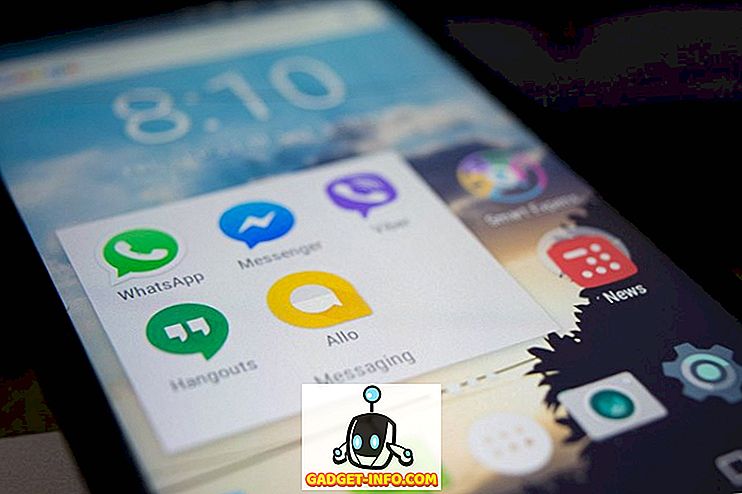A (z) a lehető legtöbb hővel szembesülhet a legújabb frissítésnél, amely újonnan átalakított felületet hoz létre, de nem veszi figyelembe azt a tényt, hogy a szolgáltatás még mindig növekszik. Igen, a frissítés a frissítés leállása után új üzeneteket és felhasználói növekedést mutatott. Továbbá, mivel a vállalat világossá tette, hogy az új frissítés itt marad, az egyetlen dolog, amit a felhasználók tehetnek, a lehető legtöbbet hozza ki. Ha Ön az egyik olyan felhasználó, aki nehezen alkalmazkodik az újratervezéshez, ez a cikk csak az Ön számára készült. Ebben a cikkben az összes új dolgot látjuk, amelyek az alkalmazás újratervezésével érkeznek, és megtudhat néhány tippet és trükköt is, amelyek segítenek abban, hogy az alkalmazást jobban használjuk:
15 Jó ötletek és trükkök
1. A Photo felületre való kattintás után alkalmazza a „Face Face Lenses” -t
A nesen nemrég bevezetett új funkciója az Android-alkalmazás béta verziójának, amely lehetővé teszi a felhasználók számára, hogy az arclencse használatát még a fényképre való kattintás után is használják. Miután rákattintott egy fényképre, a (z) "Pecsét" link ikon alatt megjelenik a "Smiley" ikon . Érintse meg azt, hogy elérje az arclencsék teljes skáláját, ahogyan azt a fényképezés előtt használja. Ne feledje, hogy a funkció csak akkor működik, ha a teljes arcod látható . Ha a fotón nem jelenik meg egyértelműen az arcod, az alkalmazás nem jeleníti meg a Smiley ikont, amely hozzáférést biztosít az arclencsékhez.

Beszélt a lencsékről, tudta-e, hogy használhatná a Lenses-t a Mac vagy a Windows PC-n is? Nos, te is tudod, és használhatod őket a Twitch-en keresztül a stream szűrőkkel, vagy akár videohívásokat is készíthetsz az arcodon alkalmazott Snpachat szűrőkkel.
2. Ismerje meg az Új Hálózat felületet
A (z) Instagram az új kezelőfelületre rengeteg flakot kap, de ahogy mondtam, a frissítés itt marad, és akkor is hozzászokhat. Szerencsére a változások nem annyira drasztikusak, mint az online megjegyzések. Az új frissítésnek köszönhetően az alkalmazás jobban megközelíthető. Csakúgy, mint korábban, amikor megnyitja az alkalmazást, közvetlenül megnyílik a kamera alkalmazás. Innen balról jobbra húzhat, hogy megnyissa a csevegéseit, amelyeket most már „Barátok” -nak neveznek . Ez azért van, mert most a Barátok oldal nemcsak az összes csevegést tartalmazza, hanem a barátaid történeteit is.

Az összes kiadó és befolyásoló tartalma könnyen hozzáférhető, ha jobbról balra húzza a Discover oldalt . Itt az összes tartalom, amelyet a befolyásolók, a kiadók vagy az általunk követett emberek hoztak létre, elhelyezésre kerülnek. A legjobb az, hogy a követett személyiségeink történetei mindig a tetején maradnak, így nem veszítenek el más kiadók történetének tengerében. A keresési ikonra kattintva könnyen elérheti a Snap térképet.
3. Szerezd meg a régi cikket
Ha semmi nem tudja meggyőzni Önt, hogy használja az új cikket, akkor vissza kell hoznia a régebbi felhasználói felületet. A régi termék Android-eszközön történő telepítéséhez először el kell távolítania az alkalmazást, majd töltse le a régi alkalmazás legfrissebb verzióját a APK tükörből, és telepítse a letöltött alkalmazást a készülékre . Kattintson ide, hogy lépésről lépésre megtudja, hogyan kell végrehajtani ezt a trükköt. Ne feledje azonban, hogy örökre ragaszkodik a régebbi verzióhoz, és nem kap új szolgáltatást.

Az iOS rendszeren először törölnie kell az alkalmazást. Ezután menjen az iTunes és az App Store-ba -> kapcsolja ki az automatikus frissítéseket . Most töltsd le újra a (z) XML-t, és a bejelentkezés közben válassza ki az elfelejtett jelszót. Most válassza ki, hogy visszaállítsa a telefont, és módosítsa a jelszót. Az utolsó lépés a bejelentkezés, és a régi felhasználói felületének visszaállítása. Ne feledje azonban, hogy ez az összes emlékét örökre törli. Továbbá nem kap semmilyen új szolgáltatást a szolgáltatás által.

4. Ismerje fel a dalokat a Shazam integrációval
Bár ez nem igazán új funkció, még mindig nem sokan tudják ezt. Mondd meg nekem, tudtad, hogy a Shazam integráció segítségével tudod azonosítani a lejátszani kívánt dalokat? Ha nem tudod, ne aggódj, mert elmondom, hogyan kell ezt csinálni. Mindössze annyit kell tennie, hogy elindítja az alkalmazást, és nyomja meg és tartsa lenyomva a kamera keresőjét, amíg az alkalmazás fel nem ismeri a dalt .

5. Ossza meg a történeteket az alkalmazáson kívül
Az új frissítéssel most a Instagram is lehetővé teszi, hogy megosszák a történeteket az alkalmazáson kívül. Ha egy történetet meg akarja osztani a 320-ból, ahelyett, hogy megérintene egy történetet, érintse meg és tartsa lenyomva az opciókat . Itt megtalálja a lehetőséget, hogy megosszák a történetet az alkalmazáson kívül.

6. Pénz küldése
Néhány hónap múlva a Pateis Snapcash funkciót indított, amely lehetővé teszi a felhasználóknak, hogy pénzt küldjenek a barátaiknak. Ez azt mondta, sajnos, jelenleg a szolgáltatás csak az Egyesült Államokban érhető el. Ha az Egyesült Államokban él, és szeretné használni ezt a szolgáltatást, először be kell állítania a fizetést. Ehhez érintse meg először a kamera alkalmazáson lévő profil ikonját, majd érintse meg a fogaskerék ikonját . Itt görgessen lefelé, hogy megtalálja a Snapcash opciót, és érintse meg a gombot a beállításhoz.

Ne feledje, hogy a funkció használatához 18 éves kor felett kell lennie. A beállításhoz először be kell írnia a hitel- / betéti kártya adatait, majd hozzá kell adnia a fiókjához. Ha ezt megtette, nyissa meg annak a személynek a csevegését, akinek pénzt szeretne küldeni, és írja be az elküldeni kívánt összeget. Például, ha 5 dollárt akar küldeni a „$ 5” beírásához . Ha egyszer írja be, a küldés gomb azonnal egy Snapcash gombgá válik. Érintse meg a Snapchash gombot vagy a Küldés gombot a billentyűzeten, majd erősítse meg a tranzakciót. Mivel ez a szolgáltatás csak az Egyesült Államokban érhető el, nem tudjuk megmutatni az egész folyamatot, ha követni fogod a megfelelő lépéseket.

7. Tiltsa le a Snap térképet
Néhány hónappal ezelőtt a (z) Instagram új Snap Map funkciót vezetett be, amely lehetővé teszi a barátaidnak, hogy lássák, hol vannak, így csatlakozhatnak hozzá, vagy fordítva. Azonban ez a funkció sok embert sújtott ki, akik értékelik a magánéletüket.


8. Hírességek keresése a webhelyen Könnyen
Ha szeretne hírességeket találni, amelyek követni fogják a cikket, de nem akarja egyenként megadni a felhasználónevüket, egyszerű módja annak, hogy a hírességeket megtalálja a webhelyen. Csak érintse meg a Search (Keresés) gombot a snapchat alkalmazásban, és keresse meg a „hivatalos” szót . A (z) a hivatalos hírességekkel kezdődő összes hivatalos számlát felsorolja. Természetesen nem minden híresség megtalálható ilyen módon, mégis, ez egy egyszerű módja annak, hogy sok hírességet találjunk anélkül, hogy egyenként kellene megadni a felhasználónevüket.

9. Könnyedén töltse le a „History History Data” adatait
Ha hosszú időn keresztül használod a weblapot, és szeretnéd megnézni, hogy milyen típusú adatot tartogat rólad, akkor ezt könnyedén megteheted azzal, hogy megkéred a webhelyet, hogy ossza meg ezeket az adatokat veled. Ehhez először látogasson el a account.sust.com oldalra, és jelentkezzen be felhasználónevével és jelszavával.

Itt kattintson a „MY DATA” gombra, majd kattintson a „Request Request” gombra . Ne feledje, hogy hitelesített e-mail azonosítóval kell rendelkeznie, amely a fiókjához kapcsolódik, mivel a (z) a webhely egy linket küld a hivatalos e-mail azonosítón lévő adatokra.

10. A közönségelemzés használata
A (z) a galéria végül megjelent egy, a "Date Insights" nevű alkotóelem, amely lehetővé teszi számukra, hogy a történet nézeteket és a megtekintési időt hét, hónap és év szerint lebontják. Az analitikai panel eléréséhez először érintse meg a bitmoji-t a kamera bal felső sarkában . Most érintse meg a Insights gombot. Itt a következő két analitikai paraméter áll rendelkezésre.

Az első a Story View statisztika, amely megmutatja, hogy a történeteket az idei év kezdete óta megtekintették . A második betekintés a megtekintési idő, amely megmutatja, hogy mennyi időt töltöttek a felhasználók a történetek megtekintésében. Ez hasonló a YouTube-nézetekhez és a YouTube-nézési időhöz. Az adatok hetekre és hónapokra oszlanak. Azt is láthatja, hogy a nézők hány százaléka férfi és nő, és milyen korosztályba tartoznak.
11. Kontextus kártyák használata
A közelmúltban a (z) „Context Cards” nevű új szolgáltatás is lehetővé tette a felhasználók számára, hogy a környezettudatos információkat a webhelyről származó történetekre fordítsák. A kontextus kártyák olyan információkat jeleníthetnek meg, mint a kritikusok és az ügyfelek véleménye, az úticél, a munkahelyi órák, a telefonszámok, amelyekkel kapcsolatba kell lépniük, lovagolhatnak az utazásmegosztási szolgáltatásokból, és így tovább. Jelenleg a szolgáltatás csak bizonyos országokban él, de a vállalat megígérte, hogy hamarosan több országra is kiterjesztik ezt a funkciót. Ne feledje, ha egy történethez csatolt kontextus-kártya van, felfelé mutató nyíl jelenik meg az alatta lévő „több” szóval.
12. Vásároljon árut a Snap Store-tól
A webáruház ismert a saját áru értékesítéséről platformján keresztül, és a cég nemrégiben bővítette kiválasztását hivatalos Snap Store-jával az Egyesült Államokban. A felhasználók könnyen megtalálhatják a Snap Store-t az alkalmazás felfedezés részének meglátogatásával (az egér jobbra-balra csúsztatásával).

A webáruházban a " Dancing Hot Dog Plushie" termékeket, a legjobb barátok pólóit, a Streak Hat-ot és más termékeket értékesít . Az egyetlen szomorú rész, hogy a sok máshoz hasonló funkció jelenleg csak az USA-ban működik.

13. Használja a Magic Eraser eszközt
Habár ez nem olyan új, mint a többi listán szereplő többi, meglepően nem sokan tudnak róla. A magic eraser eszköz segítségével a felhasználók törölhetik a nem kívánt dolgokat, amelyeket a fényképezőgép keretébe rögzítettek . A szerszám használatához, ha elkészült egy pillanatra, érintse meg az olló ikonját.

Itt érintse meg a csillagok ikonját jelző Magic Eraser gombot, majd az ujjával rajzolja át az eltávolítani kívánt objektumot . Várjon néhány percet, és az objektum eltávolításra kerül, mint a varázslat.

14. Használja a Bitmoji Deluxe szolgáltatást
Néhány héttel ezelőtt, a webhely bemutatta az új Bitmoji Deluxe kiadást, amely egy csomó új bőrszínt, frizurát, hajszínt, arcvonásokat, kiegészítőket és még többet nyújt a Bitmoji alkalmazáshoz. Ha időt vesz igénybe, hogy létrehozza a bitmoji-t, akkor úgy tűnik, mintha csak a másolata lenne.

Ehhez érintse meg a bitmoji ikont, amely az alkalmazás kamera képernyőjén található, majd érintse meg a bitmoji ikon agianját . Most érintse meg a Bitmjoi szerkesztése opciót a következő két képernyőn, és a webhely megnyitja a Bitmoji alkalmazást, ahol megtalálhatja az összes új frissítést.

15. Hozza létre saját szűrőjét és lencséit
A közelmúltban bevezetett USA-központú jellemző az a képesség, hogy a filmek és a lencsék közvetlenül létrehozhatók a saját app alkalmazásból. A létrehozott szűrők és lencsék földrajzi címkével lesznek ellátva, és csak előre meghatározott időszakra lesznek elérhetők. Az ötlet az, hogy a felhasználók egyedi szűrőket hozhatnak létre különböző alkalmakra, például születésnapi partikra vagy esküvőkre. Szűrő létrehozásához menjen a profil -> beállítások -> elemre, és érintse meg a Szűrők és objektívek opciót .

Most válassza ki, hogy szűrőket vagy objektíveket kíván-e létrehozni, majd hozza létre az egyéni objektíveket vagy szűrőket .

Miután létrehozta az egyéni szűrőt vagy a lencsét, válassza ki azt az időt és földrajzi helyet, ahová ezt a funkciót elérhetővé kívánja tenni. Most már csak annyit kell tennie, hogy 9, 99 $ -ot kinyomtathat és a szűrőt elérhetővé teheti .

16. A képernyő értesítése a felhasználó értesítése nélkül
Ez az egyik leggyakrabban igényelt funkció a felhasználók által, és nagyon egyszerű módja volt annak végrehajtásának. Korábban a lépések arra kérték, hogy várjon, amíg a betöltések betöltésre kerülnek, aktiválják a repülőgép üzemmódot, átveszik a képernyőképet, törölik az alkalmazás gyorsítótárát és így tovább. Azonban még akkor is, ha nagyon sokat tett, még mindig nem biztos benne, hogy működik-e vagy sem.

Azonban, amit ma bemutatom, minden alkalommal sikertelenül fog működni. Mindössze annyit kell tennie, hogy megnyitja azt a kattanást, amelyről képet szeretne készíteni, és aktiválja a Google Assistant-ot az otthoni gomb hosszú megnyomásával, de beállította . A képernyőn látni fogja, hogy a Google Assistant egy gombnyomással látja el a „Képernyőképek megosztását”. Használja ezt a gombot a képernyőkép felvételéhez, és ossza meg a fotóalkalmazáshoz, hogy elmentse. Ez az, éppen most készítettél egy képet a Snapról, anélkül, hogy a feladó bölcsebb lenne.

Az iOS-on le kell töltenie a Sneakaboo alkalmazást. Miután telepítette, jelentkezzen be a felhasználónevével és azonosítójával, és betölti az összes kattintást. Itt letöltheti mindegyiküket az eredeti feltöltő értesítése nélkül. Ne feledje, hogy egy digitális érme / letöltés lesz, és 10 dollárért 1, 99 dollárba kerül . Ha ingyenesen szeretne screenshotokat készíteni, akkor másodlagos telefont kell használnia, vagy a Quick Time lejátszó használatát a Mac számítógépén.
16 legjobb legjobb minőségű trükkök az Android és az iPhone számára
Az új felhasználói felhasználói felület zavaró lehet a felhasználók számára, akik a szolgáltatás indítása óta az idősebb felhasználói felülethez kapcsolódnak. Úgy vélem azonban, hogy ha hozzászoksz hozzá, értékelni fogod az új felhasználói funkciók elindítása után a szolgáltatás által nyújtott új szolgáltatásokat. Tájékoztassa velünk, hogy melyik a kedvenc trükköd, azáltal, hogy eldobja őket az alábbi megjegyzések részben.